カテゴリ: iPhone GPS変更
Android位置情報は、Androidで様々な機能・アプリを利用する上で、無くてはならない存在です。しかし、使い方によっては自分の位置情報が知れてしまう危険もあります。そこで今回は、Androidの位置情報を相手に知られないようにする方法&対策を紹介します。
Android位置情報はどうやって漏れましたか? Android位置情報漏洩はAndroid位置情報漏洩の使い方と関係があります。そもそもAndroid位置情報は、一体どのようなシーンで使われているのでしょうか?主にAndroid位置情報は、以下の4つの使い方をされます。
① 現在地に応じた情報を表示する
初めて行く場所で「食事をしたい」と思っても、土地勘がないとレストラン等を探すことは難しいですよね。しかし、位置情報があれば、地図で「レストラン」と入力するだけで、近くにあるレストランを瞬時に表示できます。天気が知りたい場合、アプリを開けば今いる市の天気がすぐに表示されます。もし、位置情報が無いと、施設や天気を都道府県や地名から検索しなくてはなりません。
② ビッグデータとして利用
Googleをはじめとした大手企業では、多くのスマホの位置情報を集めて、様々なデータとして活用しています。勝手に利用されるのは不安という方も多いですが、位置情報がこうしたデータに生かされています。Googleマップなどに表示される「混雑状況」は、利用者のスマホの動きを分析・予測し表示しています。「乗換案内」なども同じように、リアルタイムの混雑を表示しています。
③ 友達に自分の現在位置情報を教える
友達との待ち合わせにも位置情報は非常に便利です。LINEなどのSNSアプリには、友達に自分の現在位置を送信できる機能があります。例えば、待ち合わせ場所が分からない時に、自分の現在位置を送信すれば、友達に探しに来てもらう事が可能です。現在位置は地図で表示できるので、電話や会話するよりも正確に居場所を伝えられます。
④ 自分の行動記録(履歴)を確認
位置情報の履歴から、自分の過去の行動記録を確認する事もできます。撮影した写真を見ていて、「この写真いつ・どこで撮影した?」と思う事はよくあります。そんなとき、スマホの「写真」を開いて写真を選択すれば、何年何月にどこで撮影したのかがすぐに分かります。とても便利ですが、友達などにうっかり送信してしまうと、撮影した場所がばれてしまう危険もあります。
相手に位置情報を知られたくないAndroidを追跡されたくない場合は、どのように対策すれば良いのでしょうか?一番手っ取り早いのは、Androidの「設定」から位置情報をオフにする方法です。
方法1 Android位置情報をオフにする
※オフにすると、「位置情報の使用」が青から灰色に変わります。
方法2 アプリごとに位置情報をオフにする
「位置情報」をオフにすれば、スマホを使っていない時でも相手に自分の現在位置を知られる危険はありません。
①「GPS JoyStick」を利用してAndroidの現在位置を変更する
位置変更ツールを利用して、位置情報を知られないようにする方法もあります。中でも「GPS JoyStick」なら、簡単にAndroidの現在位置を変更・偽造する事ができます。ただし、このアプリを使うには、Androidの「開発者オプション」を有効にする必要があります。以下のことは手順です。
②「dr.fone - GPS変更 (iOS/Android)」を利用してiPhoneの現在位置を変更する
iPhone位置情報を変更したい場合は、Wondershareの「dr.fone - GPS変更 (iOS/Android)」をおすすめです。「dr.fone - GPS変更 (iOS/Android)」は位置情報を自由に設定できます。自分のiPhoneの位置情報を知られたくないなら、「dr.fone - GPS変更 (iOS/Android)」を利用してみてください。
「dr.fone - GPS変更 (iOS/Android)」でiPhone位置情報を変更する手順を紹介します。
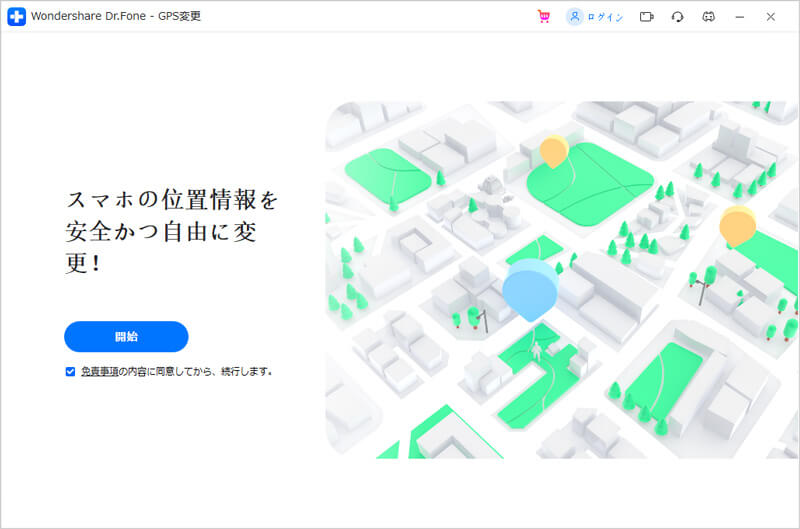
マップで現在の位置情報が正確に表示されない場合は、右下部分の「自己を中心に」アイコンをクリックし、正確な場所を表示します。
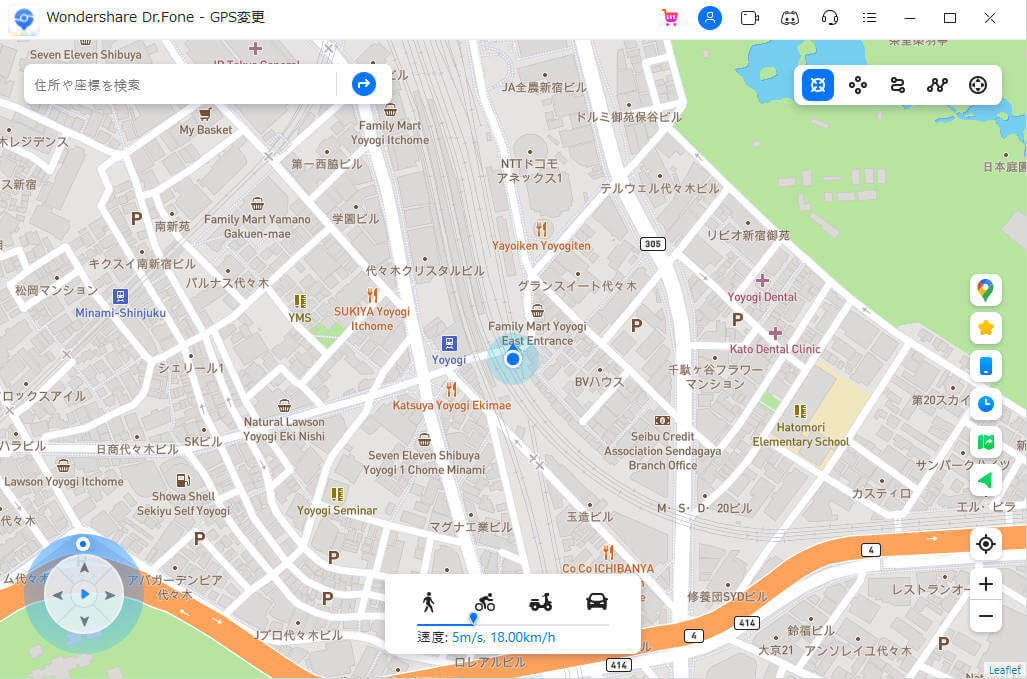
右上の「テレポートモード」アイコンをクリックして、目的地を左上のフィールドに入力し、「移動」をクリックします。
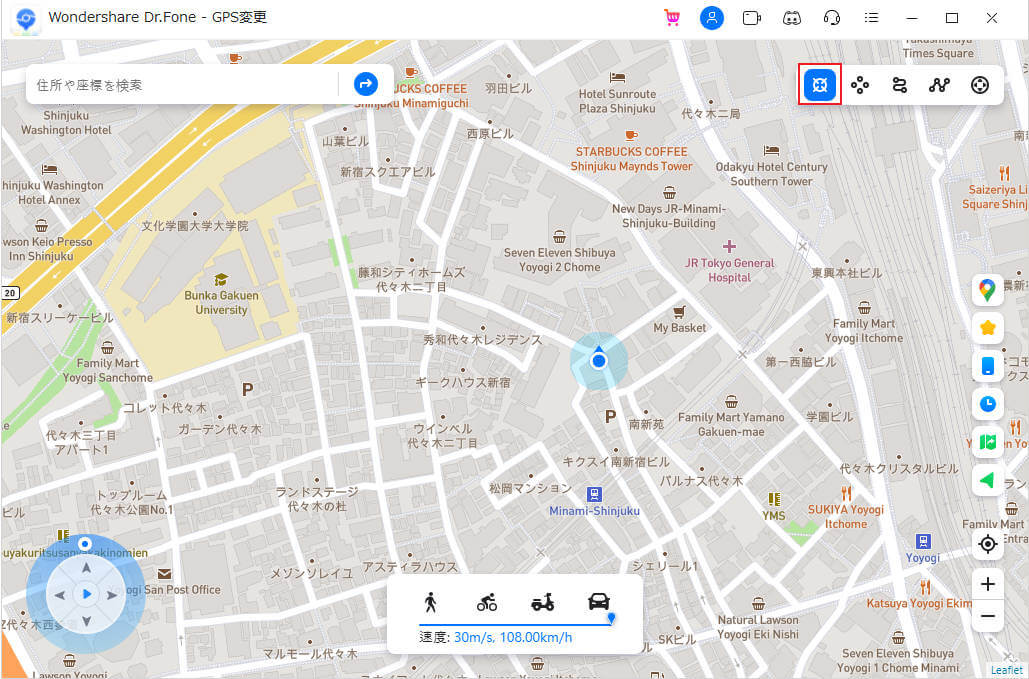
座標と距離が表示されますので、「ここに移動」をクリックします。
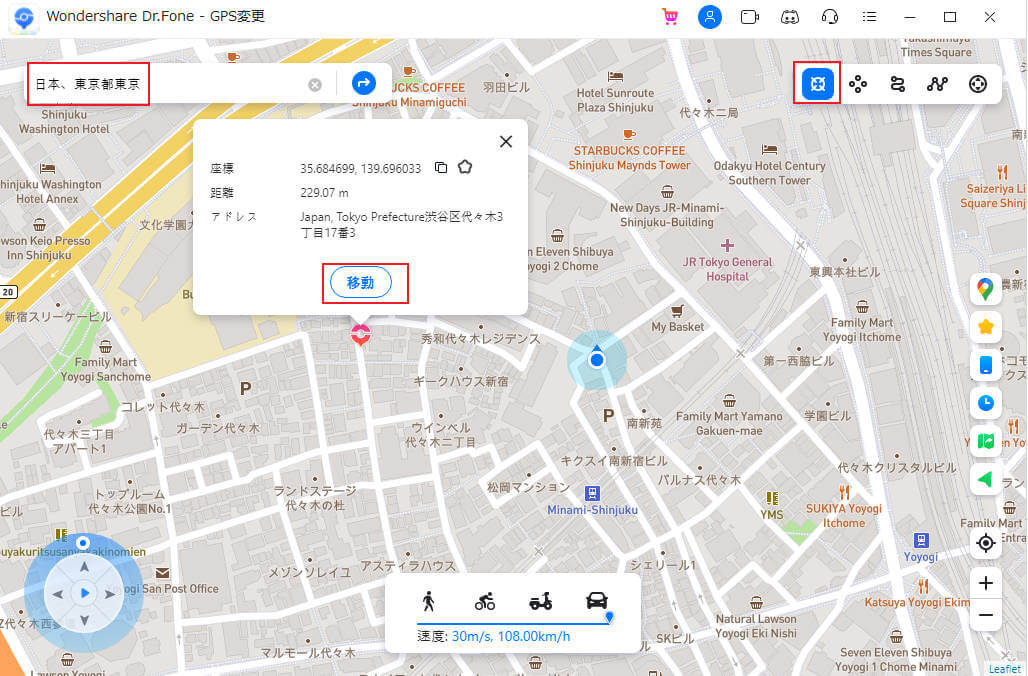
今回紹介した方法を利用すれば、Android位置情報を相手に知られないようにする事ができます。「位置情報を特定されたくない」という方は、ぜひ記事を参考に対策を行いましょう。

iOS 位置ツール: iPhoneのGPSを簡単変更
akira
編集